w10更改word模板路径的方法 Windows 10如何修改Word模板路径
更新时间:2024-03-27 09:50:12作者:yang
在Windows 10操作系统中,修改Word模板路径是一项非常简单的任务,通过以下步骤,您可以轻松更改Word模板的保存路径,以便更方便地管理和访问您的模板文件。无论是添加新的模板文件,还是将现有的模板文件移到其他位置,都可以通过这种方法来实现。下面我们就来详细介绍一下在Windows 10中如何修改Word模板路径。
一、word模板路径在哪?
1、打开word文档,点击左上角的Office按钮,然后选择word选项。
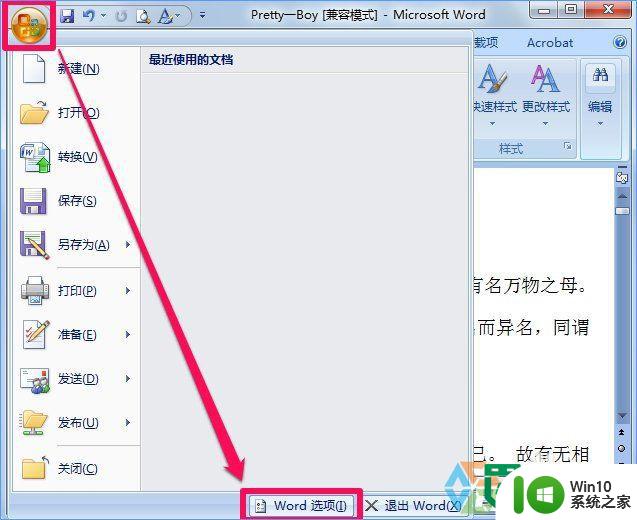
2、在word选项中选择高级,然后在右侧拖动滑块找到文件位置。
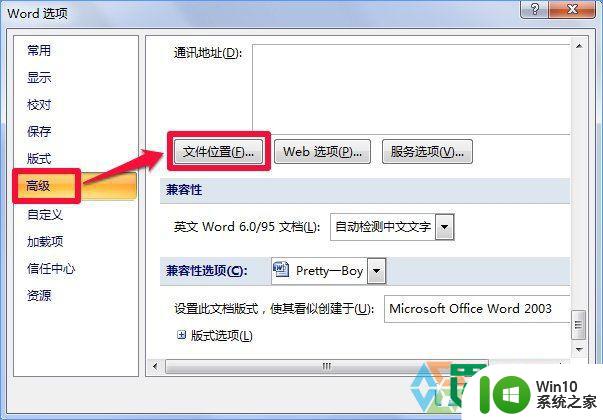
3、在文件位置中双击word用户模板,打开修改位置。
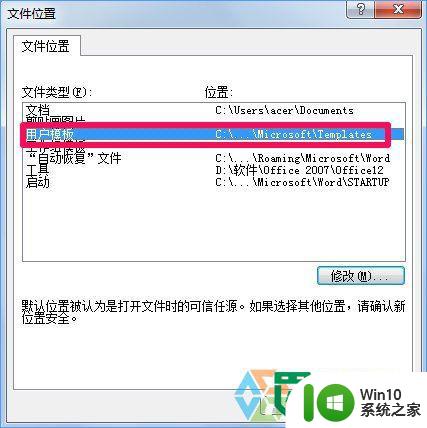
4、复制对话框中的word模板文件路径“C:\Users\acer\AppData\Roaming\Microsoft\Templates”。
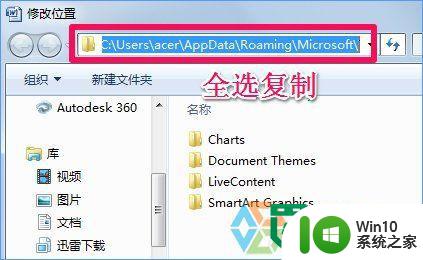
5、任意打开一个文件夹,然后将word模板文件路径粘贴后按回车键,此时便打开word模板了,想要删除word模板直接选中删除就可以了。
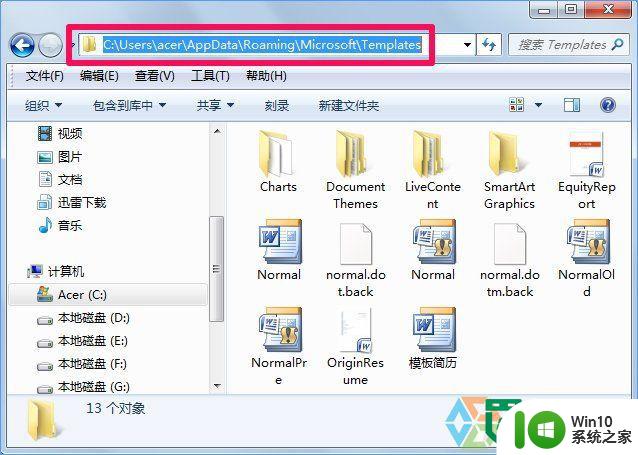
二、如何修改word模板路径?
想要修改word默认模板路径很简单,用上面第3步打开word模板路径之后,在修改位置中重新选择word模板路径位置,然后点击确定就可以了。
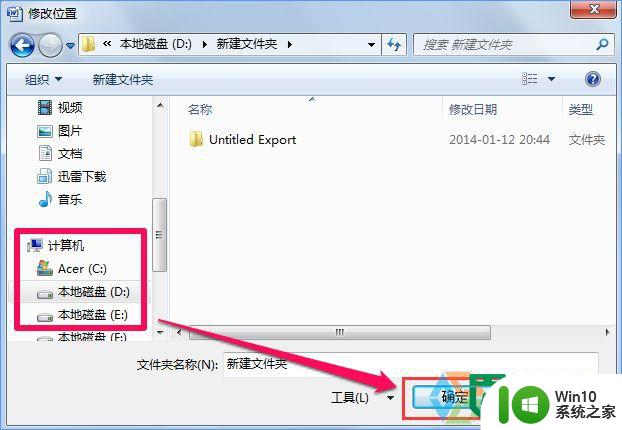
以上就是w10更改word模板路径的方法的全部内容,还有不清楚的用户就可以参考一下小编的步骤进行操作,希望能够对大家有所帮助。
w10更改word模板路径的方法 Windows 10如何修改Word模板路径相关教程
- w10修改itunes备份路径的方法 Windows10如何更改iTunes备份文件保存路径
- windows10商店怎样更改下载路径 Windows10商店下载文件路径如何修改
- win10如何更改下载默认路径 win10下载路径怎么修改
- 如何更改win10桌面文件夹路径 win10桌面文件夹路径修改方法
- win10修改appdata储存路径的方法 如何修改appdata默认路径win10
- win10更改appdata路径 Win10如何修改appdata文件夹的默认存储路径
- win10系统如何更改edge缓存路径 win10 edge缓存路径怎么更改
- win10如何更改临时文件路径 win10如何改变临时文件保存路径
- win10修改商店安装路径的方法 win10微软商店安装路径怎么改
- win10电脑怎么修改回收站路径 win10电脑回收站路径修改方法
- 详解win10修改itunes备份路径的操作方法 win10itunes备份路径怎么改
- win10修改桌面路径的详细步骤 怎么样修改win10桌面路径
- windows10电脑关机内存不能为Read的修复方法 windows10电脑关机内存不能为Read的解决办法
- win10文件夹或文件已在另一程序中打开怎么办 win10文件夹或文件被占用怎么办
- windows10自带输入法皮肤颜色怎么设置 Windows10自带输入法皮肤颜色修改方法
- w10系统运行dnf提示client.exe损坏的图像的修复方法 w10系统dnf client.exe损坏图像修复方法
win10系统教程推荐
- 1 windows10电脑关机内存不能为Read的修复方法 windows10电脑关机内存不能为Read的解决办法
- 2 win10文件夹或文件已在另一程序中打开怎么办 win10文件夹或文件被占用怎么办
- 3 win10360浏览器播放视频没有声音怎么解决 win10浏览器播放视频没有声音怎么解决
- 4 win10开机出现提示0x000021a蓝屏解救方法 win10开机出现提示0x000021a蓝屏怎么办
- 5 win10文件包含病毒或潜在的垃圾软件的完美解决方法 如何清除Win10文件中包含的病毒和潜在垃圾软件
- 6 win10还原出厂设置找不到恢复环境的解决教程 win10恢复环境丢失怎么办
- 7 win10无线适配器或访问点有问题如何处理 Win10无线适配器连接不上访问点怎么办
- 8 win10游戏没有声音其余都有声音怎么办 Windows 10游戏无声音问题如何解决
- 9 win10截取部分屏幕快捷键是什么 win10截取屏幕部分的快捷键是什么
- 10 nvidia控制面板拒绝访问无法应用选定的设置到您的系统win10如何处理 NVIDIA控制面板无法访问无法应用设置解决方法
win10系统推荐
- 1 系统之家ghost win10 32位专业硬盘版下载v2023.03
- 2 深度技术ghost win10 64位官方破解版v2023.03
- 3 雨林木风ghost win10教育版32位下载v2023.03
- 4 宏碁笔记本ghost win10 64位旗舰免激活版v2023.02
- 5 电脑公司ghost win10 32位旗舰精简版v2023.02
- 6 雨林木风ghost w10企业家庭版32系统下载v2023.02
- 7 雨林木风ghostwin1032位免激活专业版
- 8 游戏专用win10 64位智能版
- 9 深度技术ghost win10稳定精简版32位下载v2023.02
- 10 风林火山Ghost Win10 X64 RS2装机专业版